- 1Ubuntu安装ddns-go使用阿里ddns解析ipv6
- 2Marvell88Q6113 switch、marvell88Q2112调试记录(Jetson Orin平台)
- 3HTML基础(2)_h3 css 换行
- 4值得学习练手的 5 个 Python 迷你程序(附代码)_python小程序代码
- 5分治法求解查找问题_对于给定的含有n个元素的无序序列,求这个序列中最小和次小的两个不同元素。 样例
- 6【Unity】TextMeshPro生成中文字体(附7000常用字)_unity 2020 textmeshpro制作中文
- 7Python图像处理八:图像频域滤波_通过python对数变换视觉增强频谱
- 8VC++6.0/MFC中如何限制Edit控件输入 例子,只能输入0和1
- 9VUE—vue3使用less 颜色变量_vue3 less 使用vue变量
- 10MySQL导入导出 —— mysqldump 简介及常见用法
小程序瀑布流组件:支持翻页与图片懒加载_在瀑布流上添加功能
赞
踩
电商小程序中,用到瀑布流的地方非常多,每次都写一个瀑布流,重复一次逻辑,作为程序员,肯定是非常不愿意的。
瀑布流的形式都是大同小异,不同的是瀑布流中每个模块的内容,随业务而变化。
所以,我们把瀑布流框架抽象成组件,瀑布流的内容由业务确定。这样即可实现组件化和自定义的最大平衡,微信小程序组件源码。 首先,我们来看一下瀑布流组件在实际项目中的实际效果。
1 实际效果
瀑布流组件实际效果如下图所示,左侧为用户交互效果,右侧为图片懒加载实际效果。 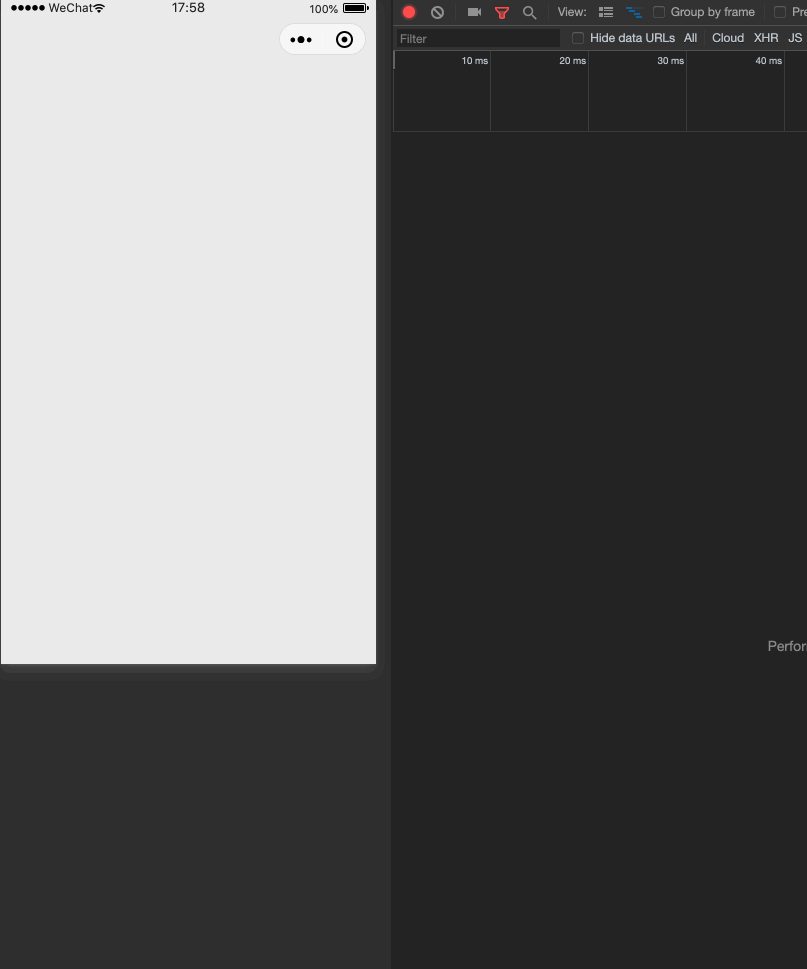
2 什么是瀑布流?
瀑布流,又称瀑布流式布局。是比较流行的一种网站页面布局,waterfall-item宽度固定,高度不定,视觉表现为参差不齐的多栏布局,随着页面滚动条向下滚动,这种布局还会不断加载数据块并附加至当前尾部。如下图所示: 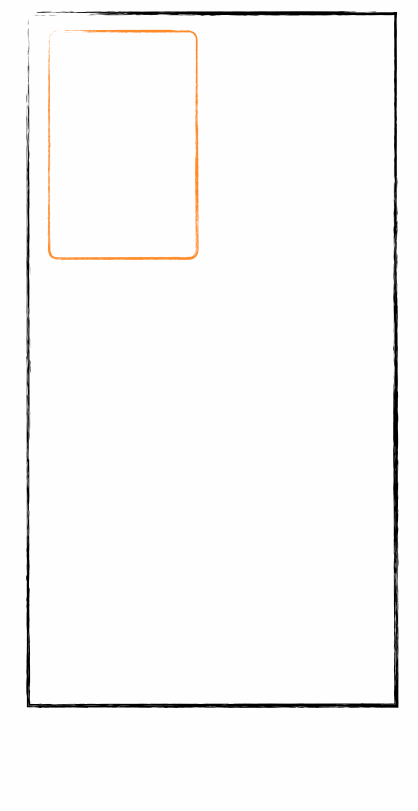
3 实现功能
该瀑布流组件实现了以下几个功能:
- 支持图片懒加载
- 支持上拉数据翻页
- 支持自定义样式
- 支持瀑布流Item间隔底层自动计算
- 原生组件模式:即类
swiper和swiper-item组件用法 - 组件与数据完全解耦
4 实现原理
4.1 waterfall 和waterfall-item实现原理
第一步:在 waterfall-layout 目录下创建 waterfall 和 waterfall-item 组件,目录结构如下:
.
├── query-node.js
├── waterfall-item.js
├── waterfall-item.json
├── waterfall-item.wxml
├── waterfall-item.wxss
├── waterfall.js
├── waterfall.json
├── waterfall.wxml
└── waterfall.wxss- 1
- 2
- 3
- 4
- 5
- 6
- 7
- 8
- 9
第二步:分别在waterfall.js 和 waterfall-item.js的relations选项中指定组件父、子级关系:
// waterfall.js
Component({
// ... other code
relations: {
'./waterfall-item': {
type: 'child',
},
// ... other code
}
})- 1
- 2
- 3
- 4
- 5
- 6
- 7
- 8
- 9
// waterfall-item.js
Component({
// ... other code
relations: {
'././waterfall': {
type: 'parent',
},
// ... other code
}
})- 1
- 2
- 3
- 4
- 5
- 6
- 7
- 8
- 9
指定彼此的父、子组件的关系后,即可通过 this.getRelationNodes 原生 API,就能访问彼此实例对象及其属性和方法。
第三步:实现waterfall.wxml 和 waterfall-item.wxml代码:waterfall.wxml代码实现非常简单,只有5行代码:
<view class="waterfall custom-class">
<view class="waterfall-inner">
<slot ></slot>
</view>
</view>- 1
- 2
- 3
- 4
同样,waterfall-item.wxml代码实现也非常简单,只有5行代码:
<view
class="waterfall-item custom-class"
style="{{position}}:0;top:{{(top >= 0 ? top + 'px' : 0 + 'rpx')}};"
>
<slot ></slot>
</view>- 1
- 2
- 3
- 4
- 5
不知道slot用法的童鞋,请参考微信小程序自定义组件模板和样式文档。
4.2 瀑布流原理
其实,不管是微信小程序、web、还是原生APP,瀑布流的实现原理都是一样的。都可以绝对定位和位置计算来实现。
瀑布流的大体过程如下图所示:
第一步:数据通过this.setData从逻辑层传输到视图层,进行第一渲染,由于每个waterfall-item 的top:0; 和 position:left;,所以都重叠了在一起。
第二步:通过节点查询API获取每个waterfall-item元素信息,并且计算出正确的top和position值。
第三步:setData每个waterfall-item的top和position,实现重排。
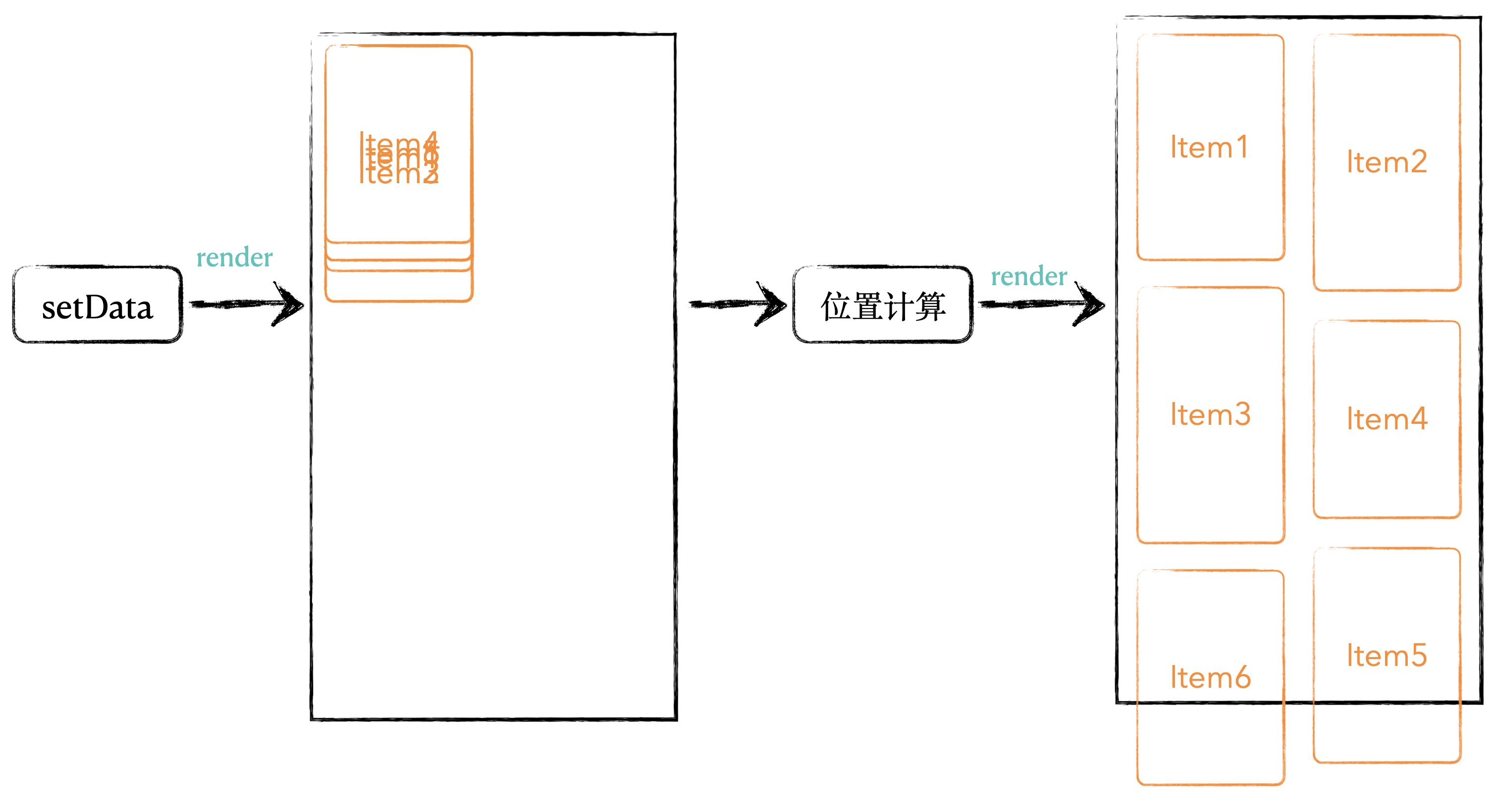 具体逻辑实现如下:
具体逻辑实现如下:
首先,我们来实现一个节点查询API querySelector,之后会用到:
// query-node.js /** * 获取当前页面中,选择器为 selector 的第一个node节点 * @param {String} selector 符合微信小程序规范的选择器 * @param {Object} context 调用环境,普通页面中为wx,自定义组件中为this;默认值为wx. * @return {Array} 返回一个数组,第一个元素为 node 节点 */ export const querySelector = function (selector, context = wx) { return new Promise((resolve, reject) => { context.createSelectorQuery() .select(selector) .boundingClientRect((res) => { if (res) { resolve(res); } else { reject(`不存在选择器为 ${selector} 的节点`); } }) .exec(); }) };
- 1
- 2
- 3
- 4
- 5
- 6
- 7
- 8
- 9
- 10
- 11
- 12
- 13
- 14
- 15
- 16
- 17
- 18
- 19
- 20
接着,看一下组件waterfall 和waterfall-item在实际项目中的用法:
<waterfall
loading="{{loadMorePending}}"
isAllLoaded="{{isAllLoaded}}"
>
<block wx:for="{{data.sections}}" wx:key="id" wx:for-item="product">
<waterfall-item
index="{{index}}"
custom-class="flow-item-wrapper"
>
<view class="product-item">
业务代码
</view>
</waterfall-item>
</block>
</waterfall>- 1
- 2
- 3
- 4
- 5
- 6
- 7
- 8
- 9
- 10
- 11
- 12
- 13
- 14
当第一个waterfall-item组件,在视图层布局完成后会执行ready生命周期钩子。
在 ready 生命周期钩子中,我们需要做两件事:
- 获取父组件
waterfall的实例对象,并挂载在waterfall-item组件的this实例对象上。因为之后我们需要在waterfall-item组件中修改waterfall上的数据。 - 获取
waterfall-item组件的高度,计算waterfall-item组件的位置信息top和position。
// waterfall-item.js import { querySelector } from './query-node'; Component({ // ... other code lifetimes: { ready() { const [waterfall] = this.getRelationNodes('./waterfall'); this.parent = waterfall; this.setWaterfallItemPosition(); }, } methods:{ async setWaterfallItemPosition() { querySelector('.waterfall-item', this) .then(async (node) => { const { top, position } = await this.parent.getWaterfallItemPostionInfo(node); this.setData({ top, position }) }) }, } // ... other code })
- 1
- 2
- 3
- 4
- 5
- 6
- 7
- 8
- 9
- 10
- 11
- 12
- 13
- 14
- 15
- 16
- 17
- 18
- 19
- 20
- 21
- 22
- 23
- 24
在setWaterfallItemPosition方法中,我们调用了父组件上的方法this.parent.getWaterfallItemPostionInfo,获取当前waterfall-item组件的top和position信息。并把已经渲染好的waterfall-item组件的累计高度缓存在waterfall的leftHeights和rightHeights属性上,用于计算下一个waterfall-item组件位置,主要逻辑如下:
// waterfall.js const POSITION_LEFT = 'left'; const POSITION_RIGHT = 'right'; Component({ // ... other code /** * 组件的方法列表 */ methods: { lifetimes: { ready() { this.initParams(); } }, initParams() { this.leftHeights = 0; this.rightHeights = 0; }, /** * 设置 waterfall-item 的高度值 * @param {Object} node waterfall-item 组件位置尺寸数据 */ async getWaterfallItemPostionInfo(node) { let top = 0; let position = POSITION_LEFT; const { height } = node; const { itemGap } = this; if (this.leftHeights <= this.rightHeights) { top = this.leftHeights; if(this.leftHeights === 0) { this.leftHeights += height; } else { top += itemGap; this.leftHeights += (height + itemGap); } } else { position = POSITION_RIGHT; top = this.rightHeights; if(this.rightHeights === 0) { this.rightHeights += height; } else { top += itemGap; this.rightHeights += (height + itemGap); } } return { top, position, } } // ... other code } })
- 1
- 2
- 3
- 4
- 5
- 6
- 7
- 8
- 9
- 10
- 11
- 12
- 13
- 14
- 15
- 16
- 17
- 18
- 19
- 20
- 21
- 22
- 23
- 24
- 25
- 26
- 27
- 28
- 29
- 30
- 31
- 32
- 33
- 34
- 35
- 36
- 37
- 38
- 39
- 40
- 41
- 42
- 43
- 44
- 45
- 46
- 47
- 48
- 49
- 50
- 51
- 52
- 53
当所有的waterfall-item重排结束后,瀑布流渲染完成。
4.3 图片懒加载原理
微信小程序中,<image>标签本身是支持懒加载的,当lazy-load={{true}},且在即将进入一定范围(上下三屏)时才开始加载。
也就是说,当lazy-load={{true}},<image>标签初次渲染在视口上下三屏之外时,是不会请求图片资源的,当<image>即将进入三屏之内时,才会加载。
在4.2小节的图3中,<waterfall-item>的初始化位置设置成了top:0; 和 position:left;,所以,都在视口中。如果将top的值成三屏之外的数值,例如,400vh或者更大,则<waterfall-item>重排之后,任然在三屏之外的图片即会自动懒加载。
<view
class="waterfall-item custom-class"
style="{{position}}:0;top:{{(top >= 0 ? top + 'px' : itemCount * 100 + 'vh')}};"
>
<slot ></slot>
</view>- 1
- 2
- 3
- 4
- 5
Component({ // waterfall-item.js // ... other code lifetimes: { ready() { const { itemCount } = this.data; const [waterfall] = this.getRelationNodes('./waterfall'); waterfall.childCount += 1; this.parent = waterfall; this.setData({ itemCount: itemCount + waterfall.childCount, }) }, }, // ... other code })
- 1
- 2
- 3
- 4
- 5
- 6
- 7
- 8
- 9
- 10
- 11
- 12
- 13
- 14
- 15
4.4 数据翻页
因为实现了wx:for <waterfall-item>功能,和<swiper-item>组件一样,因此翻页逻辑完全由用户自己定制,<waterfall>和<waterfall-item>只给你提供翻页的功能,组件就可以和瀑布流数据结构完全解耦。
4.5 瀑布流Item间隔底层自动计算
将列和行中,两个<waterfall-item>组件之间的距离定义为itemGap,则:
itemGap = waterfall宽度 - (waterfall-item宽度 * 2)在<waterfall> 的ready钩子中,可以获取到<waterfall>组件的宽度;同理,在<waterfall-item>的ready钩子中,可以获取到<waterfall-item>组件的宽度。
在调用getWaterfallItemPostionInfo之前,获取到itemGap的值即可。这样,在计算<waterfall-item>的top值时,除了第一行的<waterfall-item>的top值等于0之外,其他所有<waterfall-item>的top值等于:
// this.leftHeights += height + itemGap;
// or
// this.rightHeights += height + itemGap;- 1
- 2
具体代码实现请查看源码
5 总结
通过瀑布流框架抽象,使<waterfall>和<waterfall-item>接近原生组件使用体验,同时使组件与数据完全解耦。通过巧妙的初始化位置top设置,使瀑布流具图片有懒加载的功能。 关注我,一周3篇干货文章与你分享。




